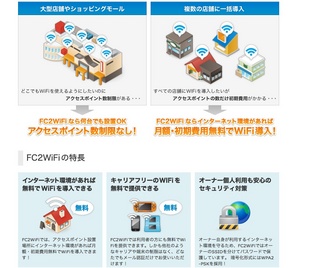新規記事の投稿を行うことで、非表示にすることが可能です。
2014年12月09日
153発目 キャリア不問(ドコモ、au、ソフトバンク、ワイモバイル、シムフリーを問わず)の無料Wi-Fiサービスをタダで導入する秘訣 その4
みなさま、こんばんは。
昨日はMac自体をWi-Fiポイントにする方法をお伝えしました。
ということで本日はWindows本体をWi-Fiスポットにする方法を徹底検証してみましょう。
Windows 7の場合で説明しようと思います(Vistaの手順はWindows 7とほぼ同じです)。
「スタート」→「コントロールパネル」→「ネットワークとインターネット」→
「ネットワークおよび共有センター」をクリックして
「ネットワーク設定の変更」欄の「新しい接続またはネットワークのセットアップ」を
選択します。
そして「VPN、ダイアルアップ、またはアドホックワイヤレスネットワークを新規作成」
という表記される際に「アドホックワイヤレスネットワークを新規作成」を選びます。
ネットワーク名を決め、「セキュリティオプション」を選択します。
この時、「このネットワークを保存する」のボックスをチェックするのがベターです。
作成されたアドホックネットワークがクイックセレクトワイヤレスネットワークリストに
追加されていることを確認しましょう。
最後に接続共有を通常のネットワークカードを通じて有効にすること。
これによりアドホックネットワークに接続している全てのユーザが
このインターネット回線を利用することが可能になります。
ネットワークおよび共有センターの左側にある「アダプター設定を変更」をクリックし
リストから自分のネットワークを選択します。
みなさまも試してみてはいかがでしょうか?
我が家にWindowsはないので今回は添付画像はなしです、ごめんなさい。
昨日はMac自体をWi-Fiポイントにする方法をお伝えしました。
ということで本日はWindows本体をWi-Fiスポットにする方法を徹底検証してみましょう。
Windows 7の場合で説明しようと思います(Vistaの手順はWindows 7とほぼ同じです)。
「スタート」→「コントロールパネル」→「ネットワークとインターネット」→
「ネットワークおよび共有センター」をクリックして
「ネットワーク設定の変更」欄の「新しい接続またはネットワークのセットアップ」を
選択します。
そして「VPN、ダイアルアップ、またはアドホックワイヤレスネットワークを新規作成」
という表記される際に「アドホックワイヤレスネットワークを新規作成」を選びます。
ネットワーク名を決め、「セキュリティオプション」を選択します。
この時、「このネットワークを保存する」のボックスをチェックするのがベターです。
作成されたアドホックネットワークがクイックセレクトワイヤレスネットワークリストに
追加されていることを確認しましょう。
最後に接続共有を通常のネットワークカードを通じて有効にすること。
これによりアドホックネットワークに接続している全てのユーザが
このインターネット回線を利用することが可能になります。
ネットワークおよび共有センターの左側にある「アダプター設定を変更」をクリックし
リストから自分のネットワークを選択します。
みなさまも試してみてはいかがでしょうか?
我が家にWindowsはないので今回は添付画像はなしです、ごめんなさい。
2014年12月08日
152発目 キャリア不問(ドコモ、au、ソフトバンク、ワイモバイル、シムフリーを問わず)の無料Wi-Fiサービスをタダで導入する秘訣 その3
みなさま、こんばんは。
今回は既にインターネット回線に繋がっているPC自体をWi-Fiポイントにする方法を
詳しくご紹介しようと思います。
まずはMacから…我が家はiMac(古いバージョンですが)を使っています。
このiMac本体がWi-Fiスポットになるとは驚きですね。
では、早速その方法をご説明しましょう。
「システム環境設定」→インターネットの「共有」をクリック…
「共有する接続経路」は「Ethernet」を、「相手のコンピュータが使用するポート」は「Wi-Fi」を選ぶ。
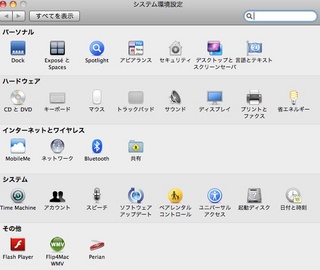
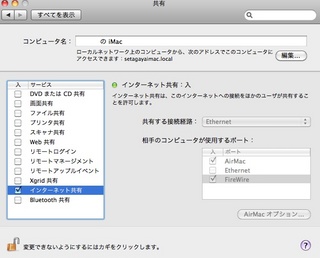
週間アスキーの記事を参照していただいた方が早いし確実です。
週間アスキーの記事はこちらです↓
http://weekly.ascii.jp/elem/000/000/136/136392/
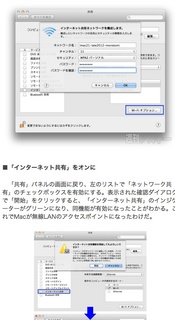
我が家のiMacのWi-Fiはsetagaya-iMacと名付けました(証拠↓)
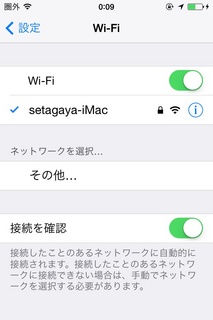
思っていた以上にサクサクとネットサーフィンを堪能できますね。
筆者ひとりならサクサクとネットを楽しむことは可能ですが
iMac自体をWi-Fiポイントにしてお店の来店客の方々(多数)がアクセスできるかはわかりません。
今日のネタはひとりのWi-Fiポイントになるというのは保証しますが
ふたり以上のWi-Fiスポットになるかどうかはハテナということでお願いします。
今回は既にインターネット回線に繋がっているPC自体をWi-Fiポイントにする方法を
詳しくご紹介しようと思います。
まずはMacから…我が家はiMac(古いバージョンですが)を使っています。
このiMac本体がWi-Fiスポットになるとは驚きですね。
では、早速その方法をご説明しましょう。
「システム環境設定」→インターネットの「共有」をクリック…
「共有する接続経路」は「Ethernet」を、「相手のコンピュータが使用するポート」は「Wi-Fi」を選ぶ。
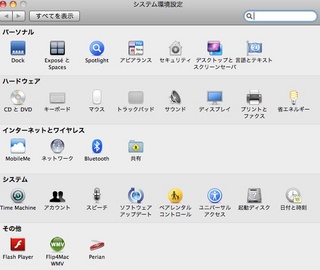
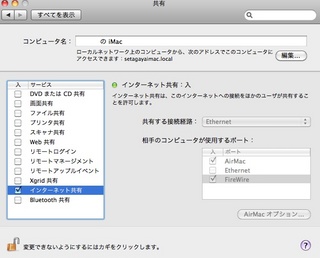
週間アスキーの記事を参照していただいた方が早いし確実です。
週間アスキーの記事はこちらです↓
http://weekly.ascii.jp/elem/000/000/136/136392/
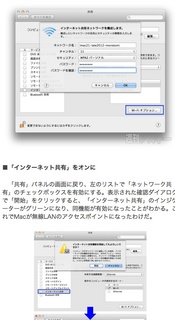
我が家のiMacのWi-Fiはsetagaya-iMacと名付けました(証拠↓)
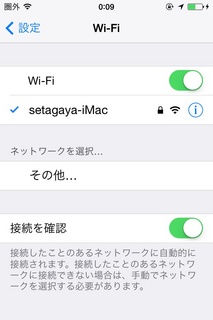
思っていた以上にサクサクとネットサーフィンを堪能できますね。
筆者ひとりならサクサクとネットを楽しむことは可能ですが
iMac自体をWi-Fiポイントにしてお店の来店客の方々(多数)がアクセスできるかはわかりません。
今日のネタはひとりのWi-Fiポイントになるというのは保証しますが
ふたり以上のWi-Fiスポットになるかどうかはハテナということでお願いします。
2014年12月07日
151発目 キャリア不問(ドコモ、au、ソフトバンク、ワイモバイル、シムフリーを問わず)の無料Wi-Fiサービスをタダで導入する秘訣 その2
みなさま、こんにちは。
昨日は無料Wi-Fiサービスをタダで導入する一例としてFC2WiFiをご紹介しました。
但し、インターネット環境が既に整っていることを前提としています。
では、利用者が無料でアクセスできるfreespotの導入費用と月額費用はどうなのか
それはこちらをご覧下さい https://freespot.com/owners/cost.html
freespotに関しては結論から言いますと、条件付きで無料です。
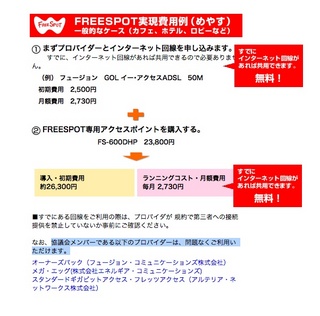
月額コストはFC2WiFi同様、無料です(プロバイダーへの費用は発生)。
但し、freespotの協議会メンバーである以下の3つプロバイダーは初期費用なしです。
・オーナーズパック(フュージョン・コミュニケーションズ株式会社)
・メガ・エッグ(株式会社エネルギア・コミュニケーションズ)
・スタンダードギガビットアクセス・フレッツアクセス(アルテリア・ネットワークス株式会社)
そして本日、筆者はFacebook Wi-Fiなるものを見つけました。
https://www.facebook.com/business/a/facebook-wifi/businessowner
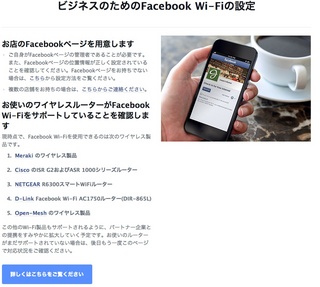
2014年12月7日現在でFacebook Wi-Fiを使用できるのは次のワイヤレス製品です。
・Meraki のワイヤレス製品
・Cisco のISR G2およびASR 1000シリーズルーター
・NETGEAR R6300スマートWiFiルーター
・D-Link Facebook Wi-Fi AC1750ルーター(DIR-865L)
・Open-Mesh のワイヤレス製品
また、お店のFacebookページを用意する必要もあります。
これからお店を開くという関係者の方々は今回ご紹介した
freespotやFacebook Wi-Fiを検討してみてはいかがでしょうか?
昨日は無料Wi-Fiサービスをタダで導入する一例としてFC2WiFiをご紹介しました。
但し、インターネット環境が既に整っていることを前提としています。
では、利用者が無料でアクセスできるfreespotの導入費用と月額費用はどうなのか
それはこちらをご覧下さい https://freespot.com/owners/cost.html
freespotに関しては結論から言いますと、条件付きで無料です。
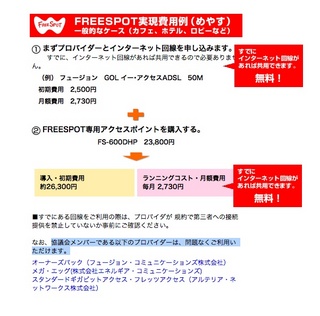
月額コストはFC2WiFi同様、無料です(プロバイダーへの費用は発生)。
但し、freespotの協議会メンバーである以下の3つプロバイダーは初期費用なしです。
・オーナーズパック(フュージョン・コミュニケーションズ株式会社)
・メガ・エッグ(株式会社エネルギア・コミュニケーションズ)
・スタンダードギガビットアクセス・フレッツアクセス(アルテリア・ネットワークス株式会社)
そして本日、筆者はFacebook Wi-Fiなるものを見つけました。
https://www.facebook.com/business/a/facebook-wifi/businessowner
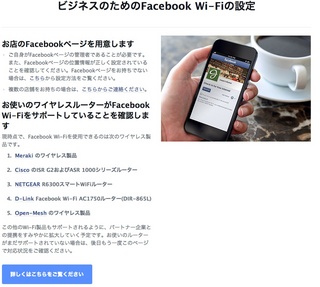
2014年12月7日現在でFacebook Wi-Fiを使用できるのは次のワイヤレス製品です。
・Meraki のワイヤレス製品
・Cisco のISR G2およびASR 1000シリーズルーター
・NETGEAR R6300スマートWiFiルーター
・D-Link Facebook Wi-Fi AC1750ルーター(DIR-865L)
・Open-Mesh のワイヤレス製品
また、お店のFacebookページを用意する必要もあります。
これからお店を開くという関係者の方々は今回ご紹介した
freespotやFacebook Wi-Fiを検討してみてはいかがでしょうか?
2014年12月06日
150発目 キャリア不問(ドコモ、au、ソフトバンク、ワイモバイル、シムフリーを問わず)の無料Wi-Fiサービスをタダで導入する秘訣 その1
みなさま、こんばんは。
【キャリア不問(ドコモ、au、ソフトバンク、ワイモバイル、シムフリーを問わず)の
新たな無料Wi-Fiサービスを探せ】を昨日、30回目を迎えることができました。
今回は趣向を変えて、無料Wi-Fiをタダで導入する方法を考えてみましょう。
お店を切り盛りしている責任者の方(オーナー様であれ店長様であれ)にとっては
プラスになる情報になるのでは…と自負しております。
第一弾の本日、ご紹介するのはFC2WiFiです(http://wifi.fc2.com/signup/)。
FC2にアクセスポイントオーナーになりたい旨を伝え、”当選”すれば
無料でFC2WiFi専用のルーターを無期限・無料でレンタルすることが出来ます。
但し、100%選ばれるとは限らないようです。
「厳正な選考によりアクセスポイントオーナーを決定させて頂きますので、
選考に漏れた方はご容赦下さい」という文言を見る事ができます。
お客様に「こちらのお店ではWi-Fi、入らないのでしょうか?」と
クレームなり小言を言われたことがある店舗関係者の方も多いことでしょう。
Wi-Fiを導入するには費用がかかるということで、今までは導入を
断念していた店舗関係者の方々もいるかもしれません。
でも、FC2WiFiならインターネット環境が既に備わっているのであれば
初期費用とランニングコストはかかりません(電気代がほんの僅か増えるだけ?)
飲食店にせよ、物販店にせよ…ライバル店より一歩先をいくお店づくりを
ご検討されているお店の関係者の方は一度、ご検討してみてはいかがでしょうか?
お客様の笑顔が増える…イコール、お店関係者の方々の笑顔に繋がると思うのです。
念の為、最後にFC2WiFiの留意点を添付させていただきます。
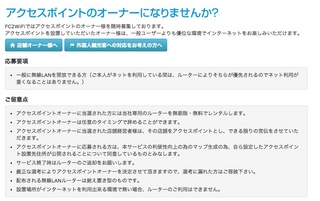
尚、筆者はキャリア不問(ドコモ、au、ソフトバンク、ワイモバイル、シムフリーを問わず)
の無料Wi-Fiを常に探しておりますが、現状維持というよりも増加することを望んでいます。
そういう意味でもFC2WiFiのようなキャリア不問のWi-Fiが増えますように(笑)
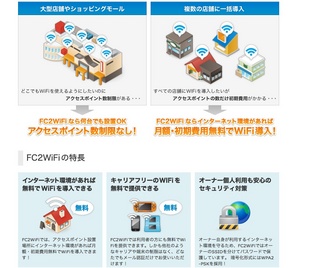
【キャリア不問(ドコモ、au、ソフトバンク、ワイモバイル、シムフリーを問わず)の
新たな無料Wi-Fiサービスを探せ】を昨日、30回目を迎えることができました。
今回は趣向を変えて、無料Wi-Fiをタダで導入する方法を考えてみましょう。
お店を切り盛りしている責任者の方(オーナー様であれ店長様であれ)にとっては
プラスになる情報になるのでは…と自負しております。
第一弾の本日、ご紹介するのはFC2WiFiです(http://wifi.fc2.com/signup/)。
FC2にアクセスポイントオーナーになりたい旨を伝え、”当選”すれば
無料でFC2WiFi専用のルーターを無期限・無料でレンタルすることが出来ます。
但し、100%選ばれるとは限らないようです。
「厳正な選考によりアクセスポイントオーナーを決定させて頂きますので、
選考に漏れた方はご容赦下さい」という文言を見る事ができます。
お客様に「こちらのお店ではWi-Fi、入らないのでしょうか?」と
クレームなり小言を言われたことがある店舗関係者の方も多いことでしょう。
Wi-Fiを導入するには費用がかかるということで、今までは導入を
断念していた店舗関係者の方々もいるかもしれません。
でも、FC2WiFiならインターネット環境が既に備わっているのであれば
初期費用とランニングコストはかかりません(電気代がほんの僅か増えるだけ?)
飲食店にせよ、物販店にせよ…ライバル店より一歩先をいくお店づくりを
ご検討されているお店の関係者の方は一度、ご検討してみてはいかがでしょうか?
お客様の笑顔が増える…イコール、お店関係者の方々の笑顔に繋がると思うのです。
念の為、最後にFC2WiFiの留意点を添付させていただきます。
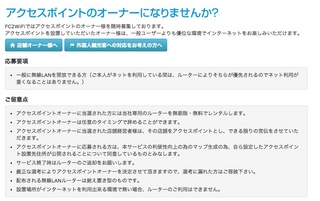
尚、筆者はキャリア不問(ドコモ、au、ソフトバンク、ワイモバイル、シムフリーを問わず)
の無料Wi-Fiを常に探しておりますが、現状維持というよりも増加することを望んでいます。
そういう意味でもFC2WiFiのようなキャリア不問のWi-Fiが増えますように(笑)